Excel2010中进行分类汇总的具体方法
发布时间:2017-06-17 13:59
相关话题
在excel2010中我们需要将复杂的数据进行分类汇总,这样就更容易查看某项数据的总和值。今天,小编就教大家在Excel2010中进行分类汇总的具体用法!
Excel2010中进行分类汇总的具体步骤:
在产品销售情况表中,完成对各产品销售额总和的分类汇总,汇总结果显示在数据下方?

选择数据----分类汇总。

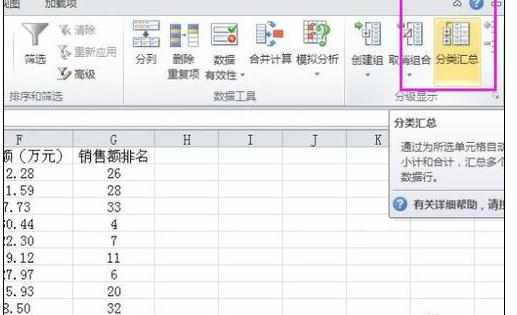
得到分类汇总对话框。
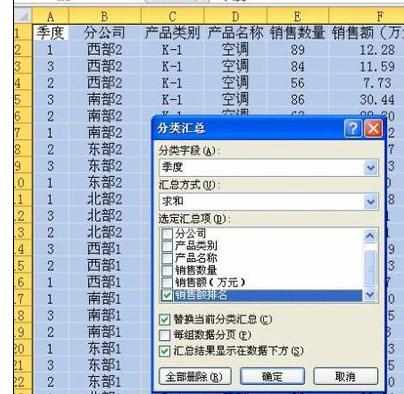
完成对各产品销售额总和的分类汇总,那么分类字段选择产品名称。
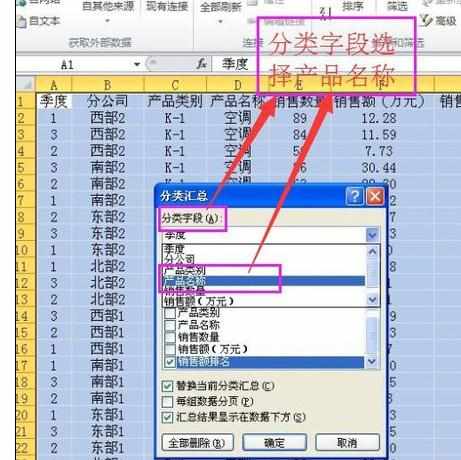
完成对各产品销售额总和的分类汇总,那么汇总方式选择求和。
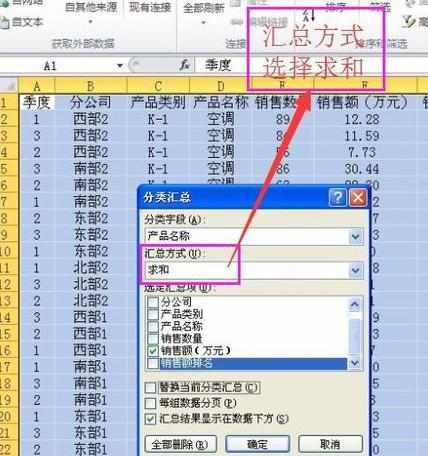
完成对各产品销售额总和的分类汇总,那么选定汇总项选择销售额。
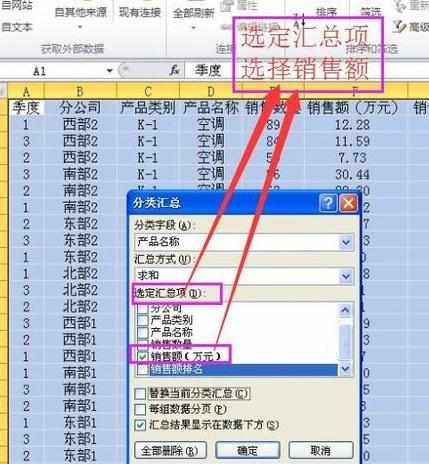
汇总结果显示在数据下方,最后确定。
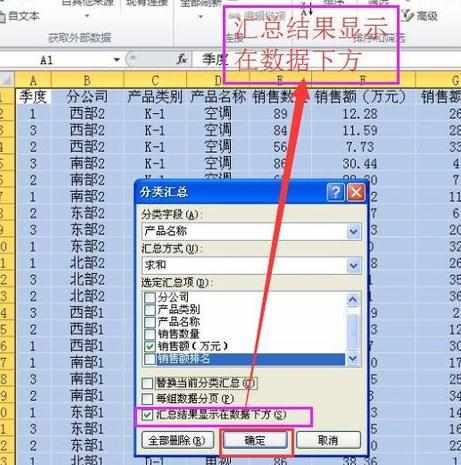
结果显示。
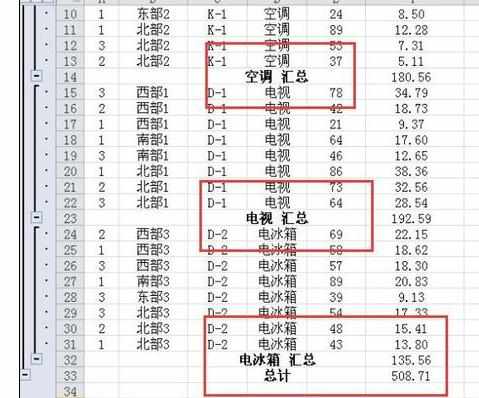

Excel2010中进行分类汇总的具体方法的评论条评论